|
SPRING 2020


Grazie Annie per il permesso di tradurre i tuoi tutorial

qui puoi trovare qualche risposta ai tuoi dubbi.
Se l'argomento che ti interessa non Ŕ presente, ti prego di segnalarmelo.
Questo tutorial Ŕ stato scritto con PSP2020 e tradotto con CorelX, ma pu˛ essere realizzato anche con le altre versioni di PSP.
Dalla versione X4, il comando Immagine>Rifletti Ŕ stato sostituito con Immagine>Capovolgi in orizzontale,
e il comando Immagine>Capovolgi con Immagine>Capovolgi in verticale.
Nelle versioni X5 e X6, le funzioni sono state migliorate rendendo disponibile il menu Oggetti.
Con il nuovo X7 sono tornati i comandi Immagine>Rifletti e Immagine>Capovolgi, ma con nuove funzioni.
Vedi la scheda sull'argomento qui
 traduzione in francese qui traduzione in francese qui
 le vostre versioni qui le vostre versioni qui
Occorrente:
Materiale qui
Per i tubes e la maschera grazie Lana e Narah.
(in questa pagina trovi i links ai siti degli autori).
Filtri
in caso di dubbi, ricorda di consultare la mia sezione filtri qui
Filters Unlimited 2.0 qui
AP [Lines] - Lines SilverLining qui
Toadies - What are you, Weaver qui
Transparency - Eliminate black qui
Two Moon - Rip'n 'burn qui
I filtri Toadies, Transparency e Two Moon si possono usare da soli o importati in Filters Unlimited
(come fare vedi qui)
Se un filtro fornito appare con questa icona  deve necessariamente essere importato in Filters Unlimited. deve necessariamente essere importato in Filters Unlimited.

non esitare a cambiare modalitÓ di miscelatura e opacitÓ secondo i colori utilizzati.
Metti il gradiente nella cartella Gradienti.
Metti le selezioni nella cartella Selezioni.
Apri le maschere in PSP e minimizzale con il resto del materiale.
1. Apri una nuova immagine trasparente 650 x 500 pixels.
2. Imposta il colore di primo piano con il colore chiaro #fecb32,
e il colore di sfondo con il colore scuro #68670a.
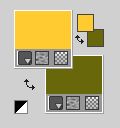
Riempi  l'immagine trasparente con il colore di sfondo. l'immagine trasparente con il colore di sfondo.
3. Selezione>Seleziona tutto.
Apri il tube model-313, cancella il watermark e vai a Modifica>Copia.
Minimizza il tube
Torna al tuo lavoro e vai a Modifica>Incolla nella selezione.
Selezione>Deseleziona.
4. Effetti>Effetti di immagine>Motivo unico, con i settaggi standard.

5. Regola>Sfocatura>Sfocatura gaussiana - raggio 25.

6. Livelli>Duplica.
Effetti>Plugins>Two Moon - Rip'n 'burn
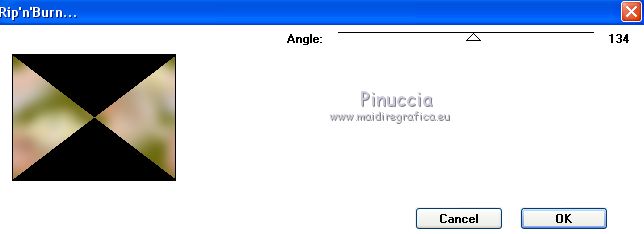
7. Effetti>Plugins>Transparency - Eliminate Black.
8. Effetti>Effetti 3D>Sfalsa ombra, colore nero.
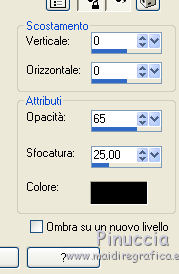
9. Effetti>Effetti di immagine>Motivo unico.

10. Selezione>Seleziona tutto.
Immagine>Aggiungi bordatura, simmetriche non selezionato, colore di primo piano.

11. Modifica>Copia.
Selezione>Inverti.
Modifica>Incolla nella selezione.
Selezione>Deseleziona.
12. Immagine>Aggiungi bordatura, simmetriche non selezionato, colore di sfondo.
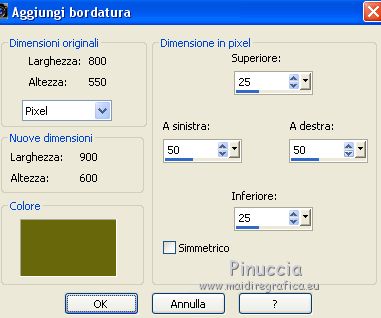
13. Effetti>Effetti di immagine>Motivo unico, con i settaggi precedenti, ma Bidirezionale selezionato.

14. Selezione>Carica/Salva selezione>Carica selezione da disco.
Cerca e carica la selezione spring-1-cre@nnie.
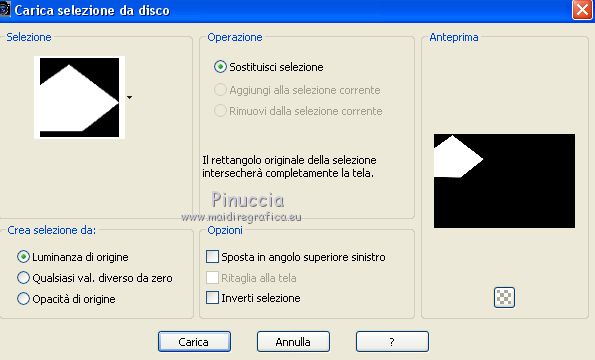
Selezione>Innalza selezione a livello.
15. Effetti>Plugins>AP [Lines] - Lines SilverLining.
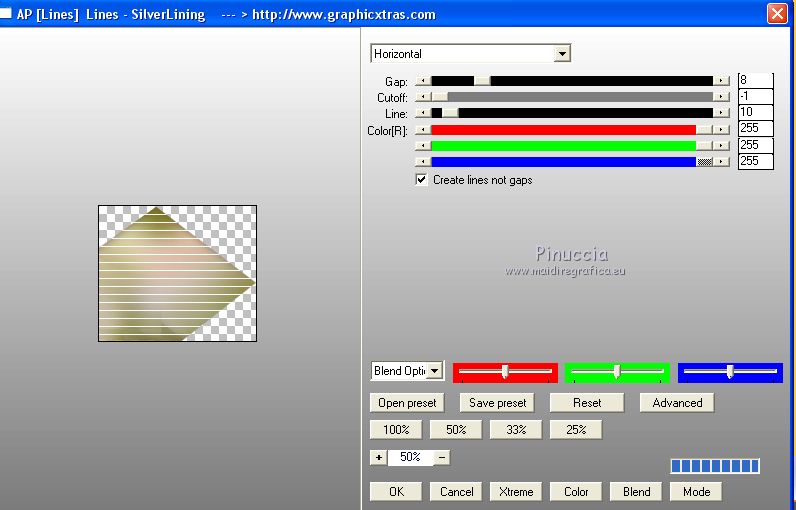
16. Effetti>Effetti 3D>Sfalsa ombra, con i settaggi precedenti.
Selezione>Deseleziona.
17. Effetti>Effetti di immagine>Motivo unico, con i settaggi precedenti.

18. Livelli>Duplica.
Immagine>Rifletti.
19. Attiva il livello inferiore.
Selezione>Carica/Salva selezione>Carica selezione da disco.
Cerca e carica la selezione spring-2-cre@nnie.
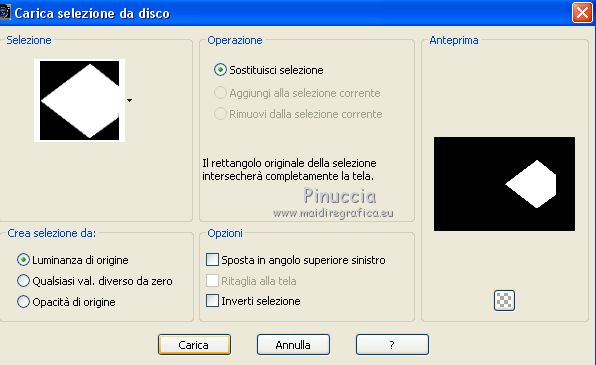
Selezione>Innalza selezione a livello.
20. Effetti>Plugins>AP [Lines] - Lines SilverLining, Line Options: Vertical selezionato
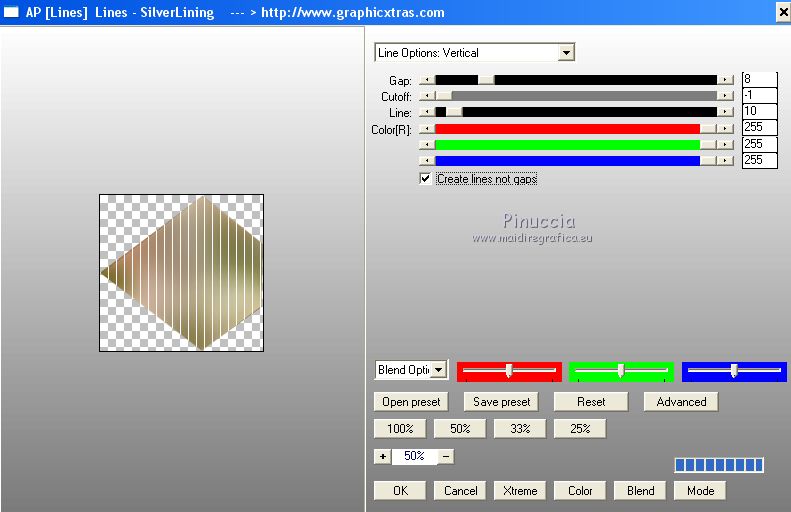
Selezione>Deseleziona.
21. Effetti>Plugins>Toadies - What are you.
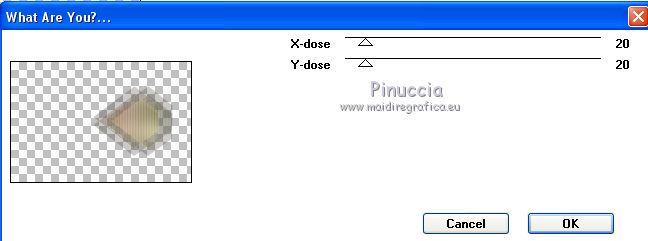
22. Attiva nuovamente il livello inferiore.
Selezione>Carica/Salva selezione>Carica selezione da disco.
Cerca e carica la selezione spring-3-cre@nnie.
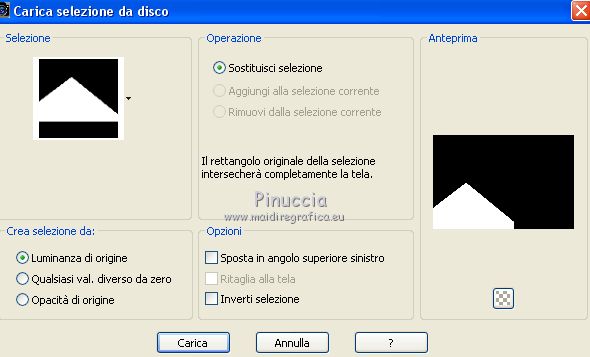
23. Livelli>Nuovo livello raster.
Passa il colore di primo piano a Gradiente e seleziona il gradiente spring, stile Lineare.

Riempi  il livello con il gradiente. il livello con il gradiente.
24. Regola>Sfocatura>Sfocatura gaussiana, con i settaggi precedenti.

Selezione>Deseleziona.
25. Effetti>Effetti di immagine>Motivo unico, con i settaggi standard.

26. Livelli>Duplica.
Immagine>Rifletti.
27. Livelli>Nuovo livello raster.
Riempi  il livello con il gradiente. il livello con il gradiente.
28. Livelli>Nuovo livello maschera>Da immagine.
Apri il menu sotto la finestra di origine e vedrai la lista dei files aperti.
Seleziona la maschera Narah_Mask_1420

Livelli>Unisci>Unisci gruppo.
Effetti>Effetti di bordo>Aumenta di pi¨
Livelli>Disponi>Porta in alto.
29. Livelli>Nuovo livello raster.
Riempi  il livello con il gradiente. il livello con il gradiente.
30. Livelli>Nuovo livello maschera>Da immagine.
Apri il menu sotto la finestra di origine
e seleziona la maschera Narah_Mask_1492

Livelli>Unisci>Unisci gruppo.
Abbassa l'opacitÓ di questo livello al 65%.
Effetti>Effetti di bordo>Aumenta di pi¨.
31. Selezione>Seleziona tutto.
Immagine>Aggiungi bordatura, con i settaggi precedenti.
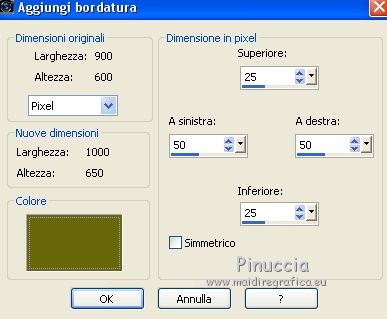
32. Effetti>Effetti di immagine>Motivo unico, con i settaggi precedenti.

33. Selezione>Inverti.
Regola>Sfocatura>Sfocatura gaussiana, con i settaggi precedenti.
34. Effetti>Plugins>Toadies - Weaver.
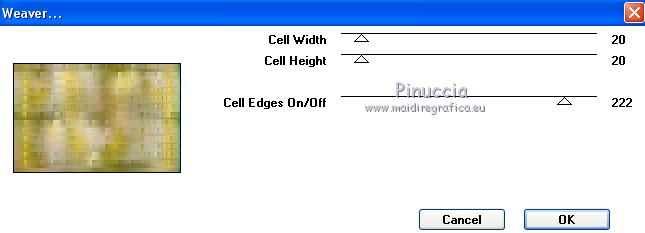
35. Selezione>Inverti.
Effetti>Effetti 3D>Sfalsa ombra, con i settaggi precedenti.
36. Livelli>Nuovo livello raster.
Attiva lo strumento Selezione 
(non importa il tipo di selezione impostato, perchŔ con la selezione personalizzata si ottiene sempre un rettangolo)
clicca sull'icona Selezione personalizzata 
e imposta i seguenti settaggi.

37. Riempi  la selezione con il gradiente. la selezione con il gradiente.
Selezione>Modifica>Contrai - 15 pixels.
38. Apri l'immagine flowers e vai a Modifica>Copia.
Torna al tuo lavoro e vai a Modifica>Incolla nella selezione.
39. Effetti>Effetti 3D>Sfalsa ombra, con i settaggi precedenti.
Selezione>Deseleziona.
40. Immagine>Ridimensiona, al 70%, tutti i livelli non selezionato.
41. Immagine>Ruota per gradi - 25 gradi a sinistra.

42. Tasto K per attivare lo strumento Puntatore 
e imposta Posizione x: 6,00 e Posizione Y: 14,00.
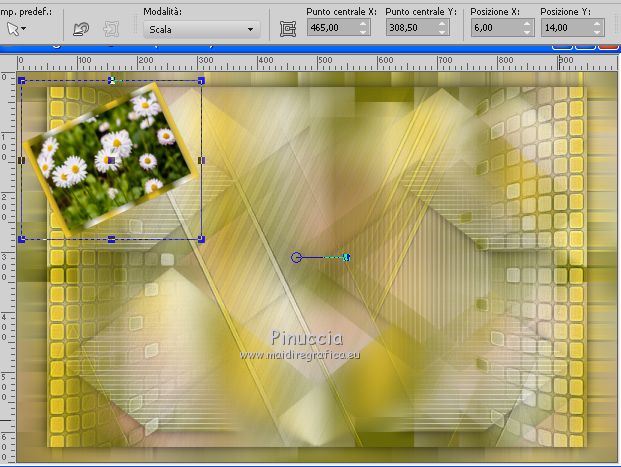
43. Effetti>Effetti 3D>Sfalsa ombra, con i settaggi precedenti.
44. Livelli>Nuovo livello raster.
Selezione personalizzata 

45. Cambia i settaggi del gradiente, angolo 45

46. Riempi  la selezione con il gradiente. la selezione con il gradiente.
Selezione>Modifica>Contrai - 15 pixels.
47. Apri il tube flower e vai a Modifica>Copia.
Torna al tuo lavoro e vai a Modifica>Incolla nella selezione.
Effetti>Effetti 3D>Sfalsa ombra, con i settaggi precedenti.
Selezione>Deseleziona.
48. Immagine>Ridimensiona, al 50%, tutti i livelli non selezionato.
49. Tasto K per attivare lo strumento Puntatore 
e imposta Posizione x: 858,00 e Posizione Y: 87,00.
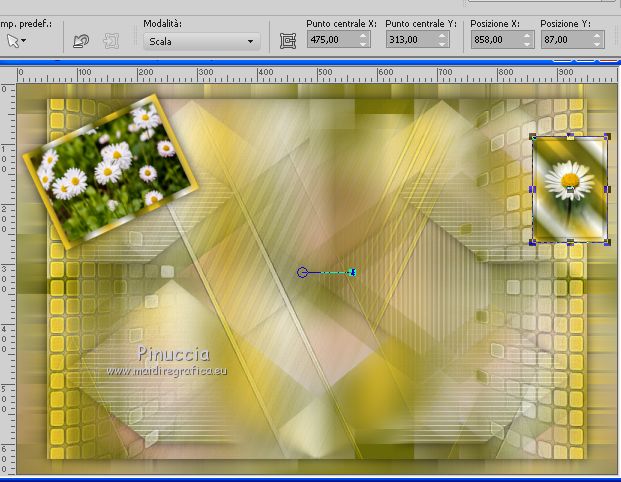
Effetti>Effetti 3D>Sfalsa ombra, con i settaggi precedenti.
50. Livelli>Duplica.
Effetti>Effetti di immagine>Scostamento.
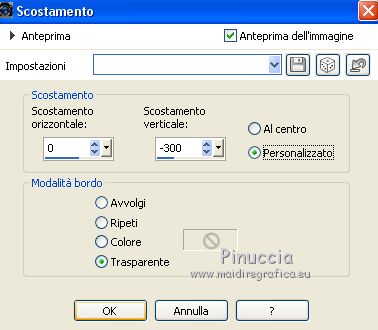
51. Apri il tube tekst-spring-2020 e vai a Modifica>Copia.
Torna al tuo lavoro e vai a Modifica>Incolla come nuovo livello.
Imposta Posizione X: 15,00 e Posizione Y: 201,00
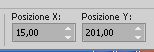
Tasto M per deselezionare lo strumento.
52. Effetti>Effetti 3D>Sfalsa ombra, con i settaggi precedenti.
53. Attiva nuovamente il tube model-313 e vai a Modifica>Copia.
Torna al tuo lavoro e vai a Modifica>Incolla come nuovo livello.
Immagine>Ridimensiona, al 90%, tutti i livelli non selezionato.
54. Oggetti>Allinea>Inferiore, o sposta  / / il tube in basso. il tube in basso.

55. Livelli>Duplica.
Livelli>Disponi>Sposta gi¨.
56. Regola>Sfocatura>Sfocatura radiale.

57. Cambia la modalitÓ di miscelatura di questo livello in Dissolvi,
e abbassa l'opacitÓ al 50%.
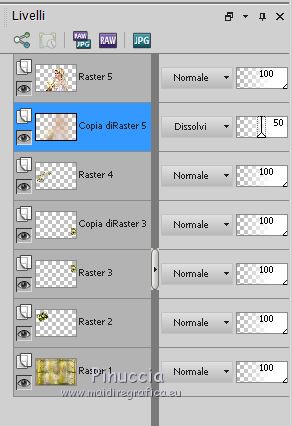
58. Immagine>Aggiungi bordatura, 3 pixels, simmetriche, colore di primo piano.
59. Firma il tuo lavoro su un nuovo livello.
60. Immagine>Aggiungi bordatura, 3 pixels, simmetriche, colore di sfondo.
61. Immagine>Ridimensiona, 800 pixels di larghezza, tutti i livelli selezionato.
Salva in formato jpg.
Versione con tube di A PSP Devil

 Le vostre versioni qui Le vostre versioni qui

Puoi scrivermi se hai problemi o dubbi, o trovi un link che non funziona, o soltanto per un saluto.
9 Marzo 2020
|





